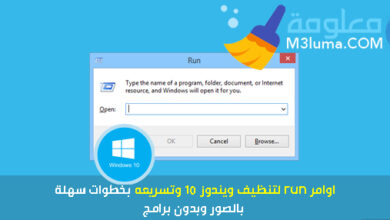كيفية تحميل ويندوز 10 على فلاشة

كيفية تنزيل Windows 10 على محرك أقراص محمول مع التنشيط بطريقة رسمية من Microsoft ، هذا هو الموضوع الذي سنتطرق له في هذا المقال، هناك الكثير من الطرق لتنزيل Windows 10 على الحواسب أو أجهزة الكمبيوتر المحمولة ولا تقلق عزيزي القارئ لأننا سنقدم لك أروع الطرق التي ستمكنك من الحصول على نسخة رسمية أصلية
بالطرق التالية ستتمكن من اختيار لغة الويندوز التي تريد تحميلها سواء كانت نسخة عربية أو إنجليزية أو فرنسية حسب رغبتك ، كما ستتمكن من تحديد نوع النسخة سواء هو إصدار 32 بت أو 64 بت ، بالإضافة إلى نفس الإصدار سواء كان الإصدار الرئيسي أو الإصدار الاحترافي، ومن أجل التعرف على كل هذه التقنيات الفريدة، ركز جيدا اثناء قرآة هذا المقال الرئع لأننا سنقدم لكم فيه العديد من المعلومات القيمة، ولهذا ننصحكم ّأن تتابعوا قراءة المقال حتى النهاية.
كيفية تحميل ويندوز 10 على فلاشة:
وكما أشرنا له في بداية المقال، فإن الطريقة رسمية من خلال موقع Microsoft على الويب، حيث ستستطيع تنزيل Windows 10 على الفلاشة.
الخطوة 1: في البداية ،ستدخل صفحة التنزيل من هذا الرابط: ” صفحة التحميل” ، بعد أن تفتح الصفحة ، انتقل لأسفل إلى إنشاء وسائط تثبيت Windows 10 ، حيث ستجد زر تنزيل أزرق يقول أداة التنزيل الآن ، حيث ستنقر عليه لتنزيل الملف الصغير أداة إنشاء الوسائط ذات الحجم صغير على جهازك.
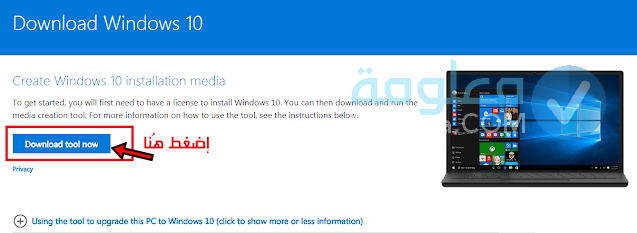
الخطوة 2: بعد تنزيل الأداة، شغلها، ثم ستنبثق معك نافذة الأداة على الشكل التالي المبين في الصورة، وعليك أن تنتظر حتى يتم توجيهك إلى الصفحة التالية.
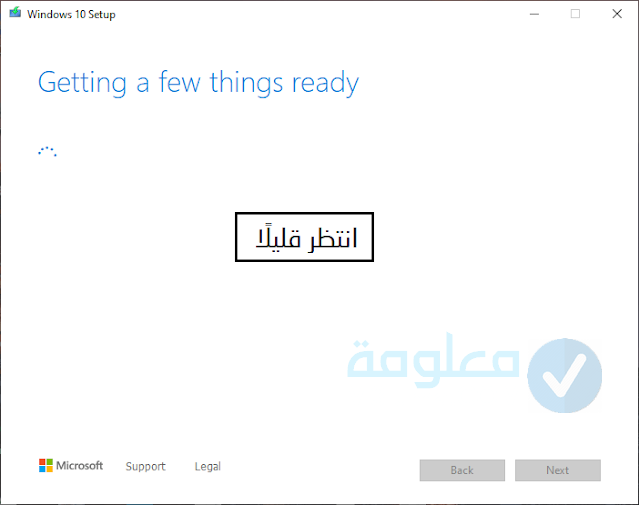
الخطوة 3: بعد ذلك ، ستنبثق لك نافذة للموافقة على شروط ترخيص برامج MICROSOFT ، وكل ما يجب عليك فعله هو النقر على زر قبول من أجل الموافقة على هذه الشروط.
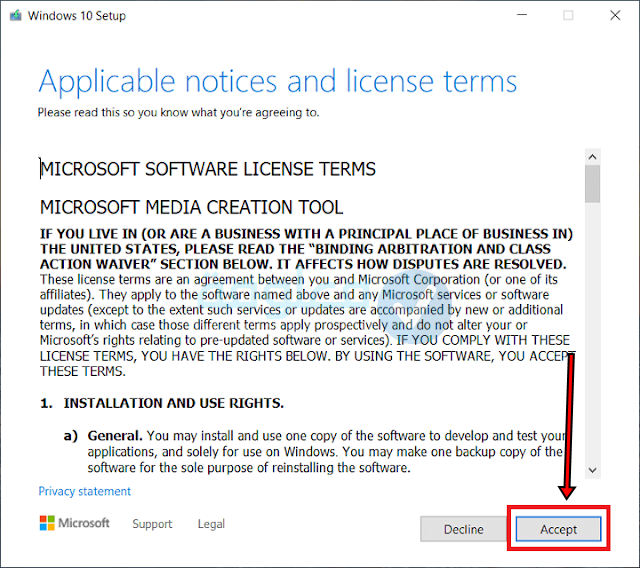
الخطوة 4: عليك الان تنتظر بعض الوقت حتى تنتهي الأداة من اجل الاستعداد للخطوة الموالية.
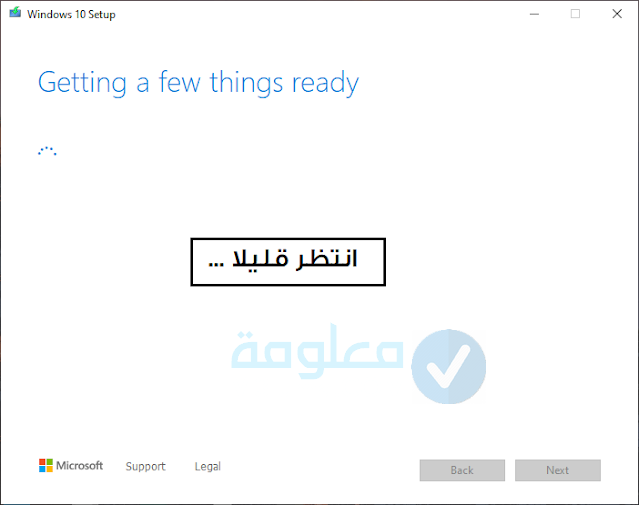
الخطوة 5: ثم بعدها، سيتم نقلك إلى صفحة أخرى بخيارين، الأول هو USB flash drive لتحديث اصدار Windows 10 إذا كنت تستخدمها على جهازك، والخيار الثاني هو إنشاء وسائط تثبيت لجهاز كمبيوتر آخر، مما يتيح لك التنزيل Windows 10 على جهازك. بشكل عام ، سنعرف هذا الخيار ، ثم انقر فوق الزر التالي أدناه للمتابعة إلى الخطوة التالية.
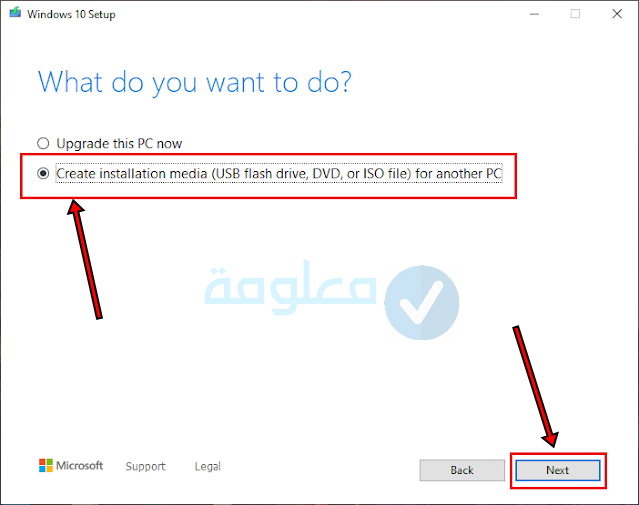
الخطوة 6: ثم بعدها سيتم نقلك إلى نافذة تحتوي على ثلاثة أشياء، أولها اختيار لغة الويندوز التي تريد تنزيلها ، حيث يمكنك اختيار أي لغة تريدها من القائمة ومنها اللغة العربية. الخيار الثاني هو اختيار نسخة Windows ، سواء كان Windows 10 Home أو Windows 10 Pro. الخيار الثالث هو اختيار Windows kernel ، سواء كنت تريد تنزيل Windows 10 32 بت أو 64 بت. بشكل افتراضي، ستجد أن الأداة قد تحدد خيارات لك تلقائيًا، أو يمكنك إزالة علامة تحديد من ادنى الشاشة لإختيار ما تريد، وفي النهاية ستنقر على خيار الموالي أدناه للمتابعة.
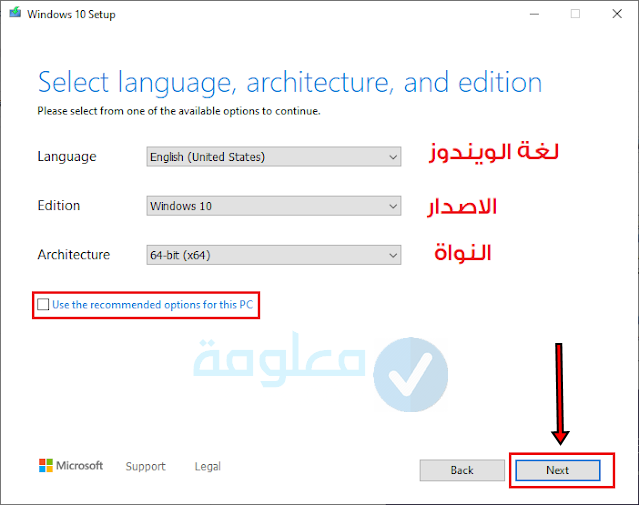
الخطوة 7: كذلك سيتم نقلك فور الانتهاء من هذه المرحلة إلى نافذة تتوفر على خيارين فقط، الخيار الأول هو محرك أقراص فلاش USB لتخزين اصدار الويندوز على فلاشة متصلة باللاب توب، بحيث يمكن إقلاعها من الفلاش مباشرة بشرط أن يكون حجم الفلاش يتجاوز 8 جيجا على الأقل كما هو موضح، الخيار الثاني هو ملف ISO ، وهو لتتمكن من تنزيل Windows 10 في شكل ملف ISO مباشرة على جهازك إذا كنت تريد ذلك ، ولكن ما يهمنا هو أننا نقوم بتنزيل الاصدار على ذاكرة فلاش ونسخها عليه، لذلك سنختار الخيار الأول ونتأكد من توصيل الفلاش بالجهاز، ثم ننقر على زر Next للمتابعة.
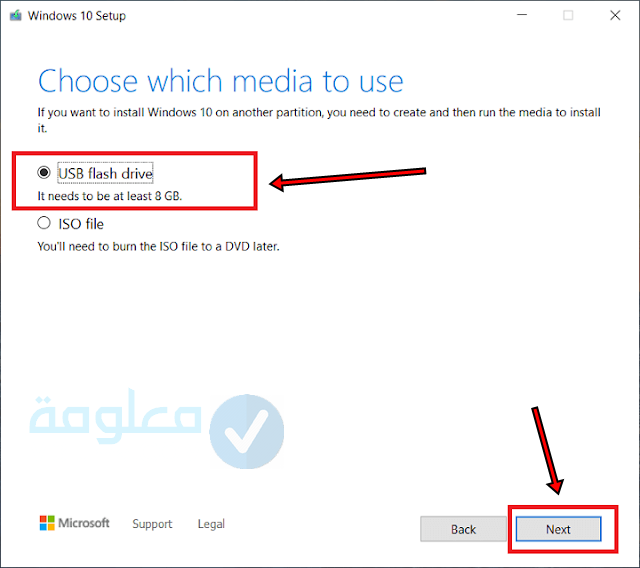
الخطوة 8: بعد ذلك ستنبثق نافذة جديدة تعرض الفلاش المتصل بالكمبيوتر، وكل ما عليك فعله هو النقر على زر التالي للوصول إلى الخطوة الموالية.
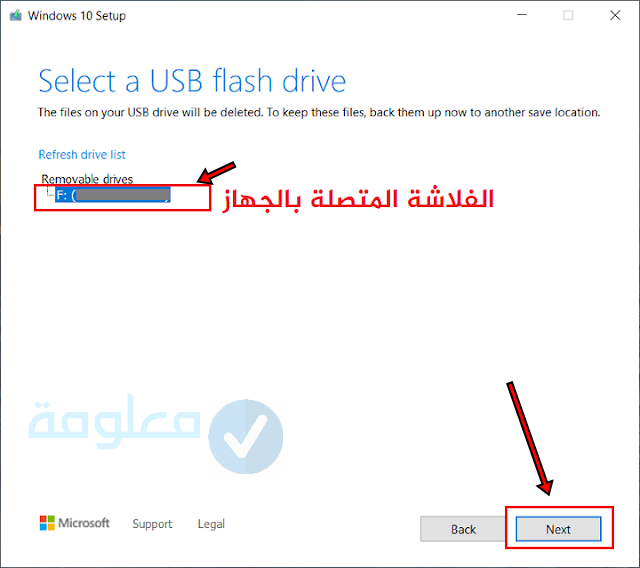
الخطوة 9: كل ما عليك فعله الآن هو انتظار انتهاء Windows 10 من تنزيل محرك الأقراص المحمول. الصورة الموالية توضح دلك.
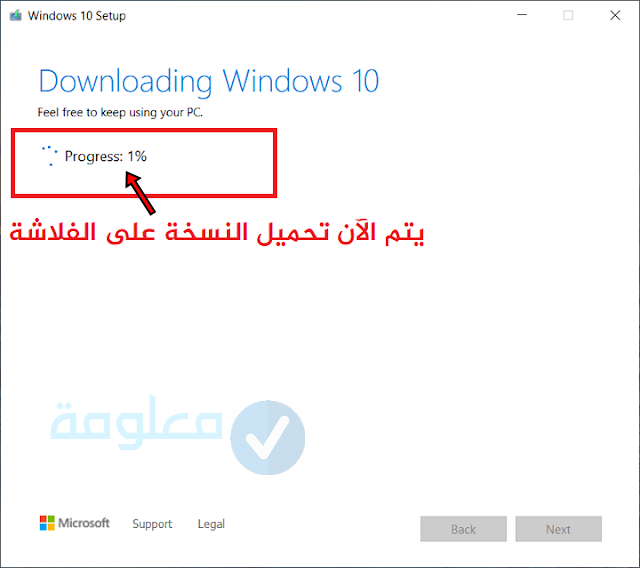
الخطوة 10: بعد تنزيل نسخة Windows ، سترى رسالة تفيد بأن محرك أقراص USB المحمول جاهز. أي أنه تم تنزيل نسخة Windows وحرقها على الفلاش أيضًا. تتمثل ميزة هذه الطريقة في أنها تمنعك من استخدام برامج إضافية لنسخ ملف ISO على محرك الأقراص المحمول.
أنظر أيضا:
تحميل حزمة اللغة العربية لويندوز 10 64 بت
افضل نسخة ويندوز على الإطلاق واسرعها والفرق بين نسخ الويندوز 10
تحميل ويندوز 10 على فلاشة بطريقة أخرى:
هناك طريقة أخرى تسمح لك بتنزيل نسخة رسمية من Windows 10 على ذاكرة فلاش من موقع Microsoft على الويب بدلاً من الطريقة السالفة الذكر، قد تكون تلك التقنية التي أشرنا لها في الاعلى بطيئة شيئا ما في بعض اللاحظات وتحتاج الإنترنت أن يكون سريعا جدا، لكن الطريقة التي سنذكرها الآن أسرع بكثير لأنها كما ذكرت من خلال رابط مباشر من Microsoft ، وبعد الحصول على النسخة ، يمكنك نسخه على محرك أقراص فلاش. تعتمد الطريقة على خدعة بسيطة ، حيث ندخل إلى صفحة تنزيل Windows ، وسنخدع الموقع بأننا نتصفح موقع Microsoft الإلكتروني من خلال نظام آخر غير Windows ، وبالتالي ستنبثق روابط تنزيل Windows 10 مباشرة بدلاً من Media Creation أداة، لأن هذه الأداة تنبثق فقط لمستعملي نظام Windows.
الخطوة 1: لكي نتمكن من القيام بذلك ، سنضغط على هذا الرابط من متصفح Google Chrome ، ثم سننقر على Ctrl + Shift + I للدخول إلى أدوات المطور، أو يمكنك النقر على النقاط الرأسية الثلاث أعلى المتصفح ، ثم النقر على المزيد من الأدوات ، ثم أدوات المطور. سيتم بعد ذلك تقسيم الشاشة عموديًا. بعد ذلك ننقر على نقاط الربط الثلاث كما في الصورة أدناه ، ثم نضغط على المزيد من الأدوات ، ثم ننقر على شروط الشبكة Network conditions.
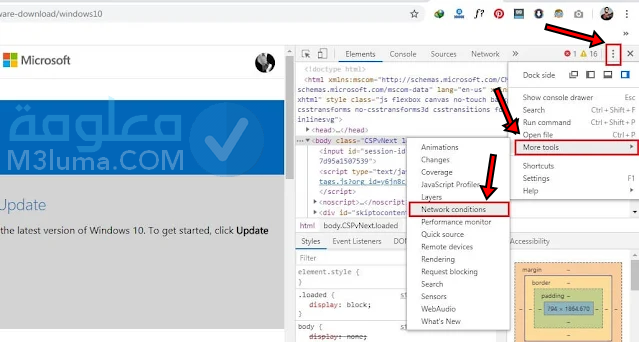
الخطوة 2: ثم ننتقل إلى الجزء السفلي من الشاشة عند شروط الشبكة، خاصة بالنسبة إلى وكيل المستخدم، ونحذف علامة الاختيار الموجودة بجوار التحديد تلقائيًا حتى نتمكن يدويًا من اختيار نظام تشغيل غير Windows. في القائمة المنسدلة، ستجد أكثر من نظام واحد، على سبيل المثال ، سنختار BlackBerry BB10 ، ثم سنقوم بتحديث الصفحة أو الضغط على F5.
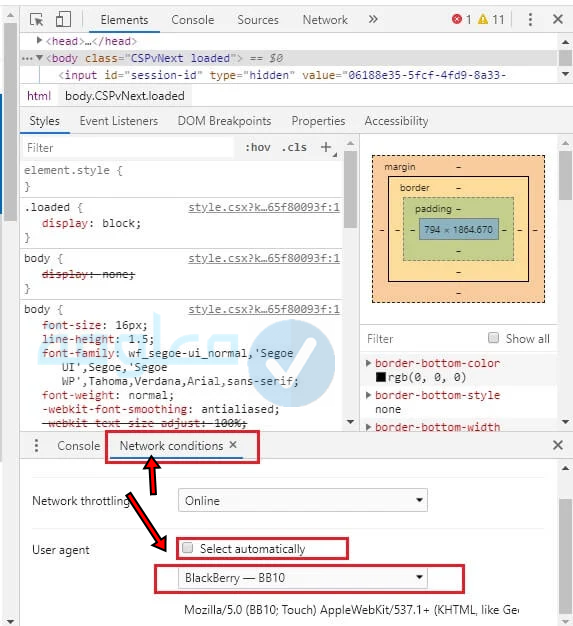
الخطوة 3: بعد تجديد صفحة التحديث، ستجد أن صفحة الشركة قد استبدلت وسترى روابط لتنزيل اصدار من Windows 10 km في الصورة الموالية، سنختار نسخة Windows 10 ونقر على زر التأكيد.
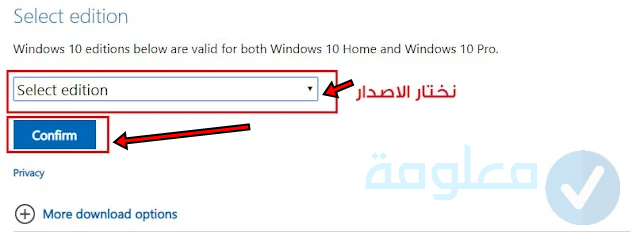
الخطوة 4: ثم ستطلب منك الصفحة اختير لغة الويندوز، فإذا كانت الإنجليزية مثلاً، ثم انقر على “تأكيد”.
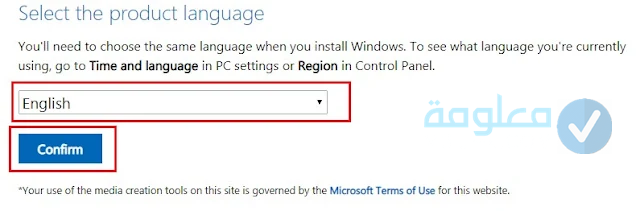
الخطوة 5: ويجب عليك الانتظار بعض الوقت حتى تتم معالجة روابط التنزيل الخاصة بإصدار Windows 10 الرسمي، كما في الصورة التالية. سنرى أن موقع الشركة على الويب يوفر لك رابطين للتنزيل. الرابط الأول لإصدار 64 بت ، والثاني لإصدار 32 بت. وتجدر الإشارة إلى أن مدة الرابط لا تتعدى 24 ساعة، لذا يجب إنهاء تنزيل النسخة خلال هذه الفترة.
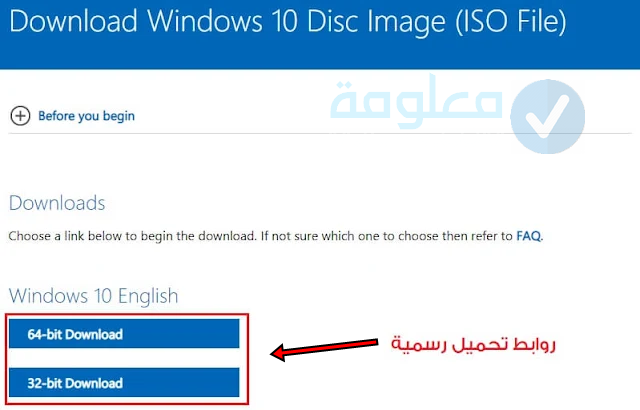
الخطوة 5: بعد الانتهاء من تحميل الاصدار ، يمكن حرق ملف ISO باستخدام برنامج حرق الويندوز
إضغط هنا لتحميل برنامج Rufus لحرق الويندوز على الفلاشة أو الأسطوانة مجانا.
اقرأ أيضا
تنشيط ويندوز 10 بدون برامج
تنزيل وتثبيت ويندوز 10 مع مفتاح التفعيل والتثبيت المجاني من الموقع الرسمي
تسريع ويندوز 10 إلى أقصى حد بدون برامج (فعال 100٪)
تنزيل وتثبيت ويندوز 10 مع مفتاح التفعيل والتثبيت المجاني من الموقع الرسمي
يرغب الكثير من المستخدمين في تنزيل Windows 10 64-bit iso active، ولذلك في الفقرات التالية سأقدم لكم كيفية تنزيل Windows 10 وتثبيته مع مفتاح التنشيط والتثبيت ، مع توفير روابط تنزيل متنوعة لنظام التشغيل Windows 10 برابط مباشر ، iso المنشط ، وبكل بساطة.
1- متطلبات نظام التشغيل Windows 10 لجهاز كمبيوتر 64 بت
هناك العديد من المستخدمين الذين يركزون على kernel 64 بت في Windows حتى يتمكنوا أيضًا من تنزيل Windows 10 عربي 64 بت تنزيل Windows 10 64 بت أو تنزيل Windows 10 64 بت من Media Fire Windows 10 Pro 64 بت Download Media ولكن قبل ذلك لا بد من معرفة احتياجاتهم!
- المعالج: يفضل أن يكون حجم المعالج 1 جيجا على الأقل.
- ذاكرة الوصول العشوائي: من الأفضل ألا تقل ذاكرة الوصول العشوائي عن 2 جيجا بايت.
- مساحة التخزين: يوصى بأن تكون مساحة التخزين في النواة ذات 32 بت 20 جيجابايت على الأقل.
- بطاقة الرسومات: يتطلب الإصدار وجود بطاقة رسومات DirectX 9 أو DirectX 10 أو أحدث.
2- متطلبات نظام التشغيل Windows 10 لجهاز كمبيوتر 32 بت كور
لمستخدمي Windows 10 32-bit kernel الذين يرغبون في تنزيل Windows 10 32-bit أو تنزيل Windows 10 Arabic 32-bit من Mediafire ، أنصحك أولاً بالتعرف على متطلبات تشغيل Windows 10 لجهاز كمبيوتر 32 بت!
- المعالج: يفضل أن يكون حجم المعالج 1 جيجا على الأقل.
- ذاكرة الوصول العشوائي: من الأفضل ألا تقل ذاكرة الوصول العشوائي عن 1 جيجا بايت.
- مساحة التخزين: يوصى بأن تكون مساحة التخزين في النواة ذات 32 بت 16 جيجابايت على الأقل.
- بطاقة الرسومات: يتطلب الإصدار وجود بطاقة رسومات DirectX 9 أو DirectX 10 أو أحدث.
روابط تحميل ويندوز 10 الاصلية النسخة النهائية من الموقع الرسمي
بعد تحديد متطلبات Windows 10 لكلا المركزين ، دعنا نقدم لك الآن رابطًا لتنزيل Windows 10 برابط iso مباشر ، بحيث يمكنك تنزيل Windows 10 مع التعريفات وبرامج ISO بسهولة! انقر هنا لتنزيل Windows 10 برابط مباشر مجانًا.
إضغط هنا لتحميل ويندوز 10 برابط مباشر مجانا.
إضغط هنا لتنزيل نسخة ويندوز 10 مجانا 64 بت أو 32 بت.
إضغط هنا لتحميل برنامج Rufus لحرق الويندوز على الفلاشة أو الأسطوانة مجانا.
اتبع الخطوات التالية لمعرفة كيفية تنزيل Windows 10 بتنسيق ISO من موقع Microsoft الرسمي
طريقة تنزيل وتثبيت ويندوز 10 مع مفتاح التفعيل والتثبيت المجاني (النسخة النهائية)
حان الوقت لكي نتعلم كيفية تثبيت الإصدار الأخير من Windows 10 على جهاز الكمبيوتر وتثبيته ، وفي المستقبل سنتعلم كيفية تثبيت الإصدار الأخير من Windows 10 على جهاز الكمبيوتر وتثبيته!
الخطوة 1:
في البداية ، عليك النقر فوق الارتباط لتنزيل اصدار Windows 10 مع التعريفات والبرامج التي قدمناها مسبقًا.
الخطوة 2:
بعد تنزيل الويندوز على جهازك الأن سوف تكون في حاجة إلى تحميل برنامج حرق الويندوز على الفلاشة وإن كنت لا تعلم كيفية ذلك أنصحك بالإنتقال إلى مقال تحميل برنامج حرق الويندوز على الفلاشة مجانا أو يمكنك إيجاد شرح كيفية القيام بالأمر بالأسفل.
الخطوه 3:
بعد القيام بحرق الويندوز على الفلاشة سيكون جاهزا لعملية تنصيب الويندوز على الكمبيوتر، وكل ما عليك القيام به الأن إطفاء الحاسوب ثم إعادة تشغيله والضغط على زر F9 وهذا على حسب نوع جهازك حيث يتوجب وجود الفلاشة على الكمبيوتر، والأن سوف تظهر لك واجهة على حاسوبك وكل ما عليك هو الضغط على Entrer على لوحة المفاتيح.
الخطوة 4:
الأن سوف تنتظر قليلا وسوف يظهر لك على الشكل الذي يظهر بالصورة ثم قم بالضغط على خيار Next.
الخطوة 5:
ثم انقر فوق التثبيت الآن.
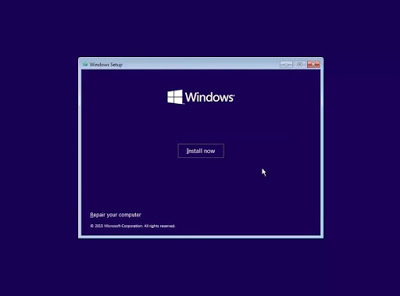
الخطوة 6:
انقر فوق التالي.
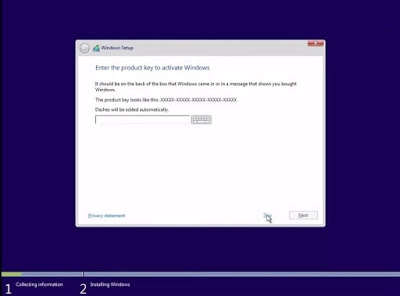
الخطوة 7:
ثم انقر مرة أخرى على زر التالي.
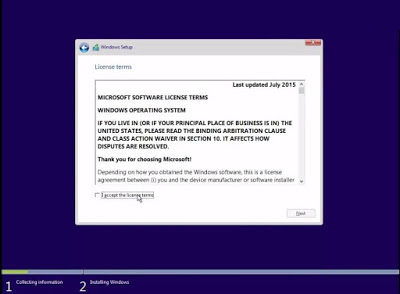
الخطوة 8:
انقر فوق الخيار أدناه ، كما هو موضح في الصورة.
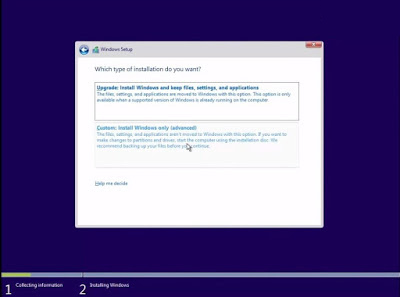
الخطوة 9:
اختر الآن مكان تثبيت Windows ثم انقر فوق “التالي”.
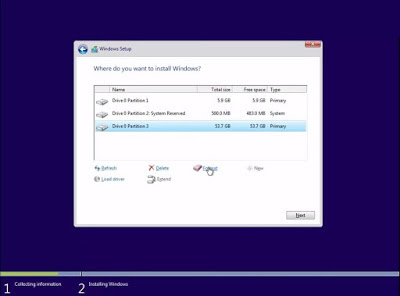
الخطوة 10:
ثم انتظر قليلا.
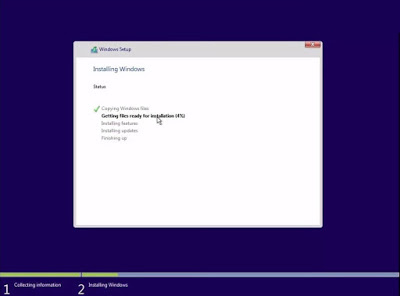
الخطوة 11:
سيتم إعادة تشغيل الجهاز وسيتم تعديل الإعدادات بعد الانتهاء.
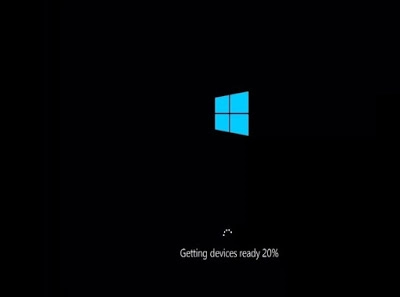
الخطوة 12:
يمكنك الآن الانتقال لاختيار دولتك واختيار لغة لوحة المفاتيح وتوصيل الجهاز بشبكة Wi-Fi وما إلى ذلك ، ثم تخطي جميع الخطوات التي لا تحتاجها ، مثل اسم المستخدم وكلمة المرور ، مثل سيطالبك بإدخال رقم تنشيط Windows. تخطي الأمر بسهولة وانقر على زر التالي.
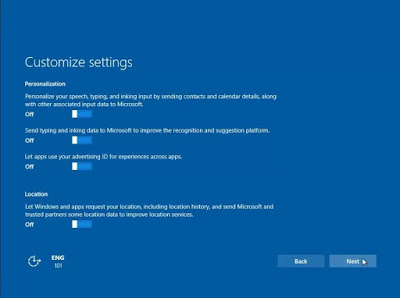
الخطوة 13:
انقر مرة أخرى على التالي.
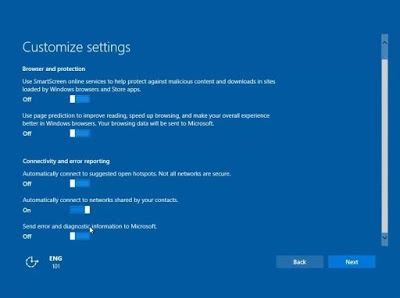
الخطوة 14:
ثم انتظر بعض الوقت.
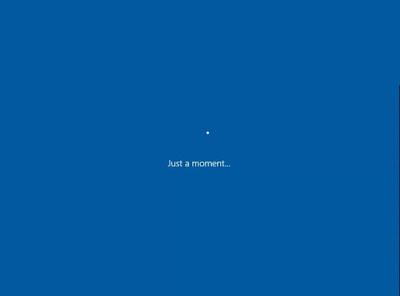
الخطوة 15:
الآن انقر على الخيار الثاني كما هو مبين بالصورة.
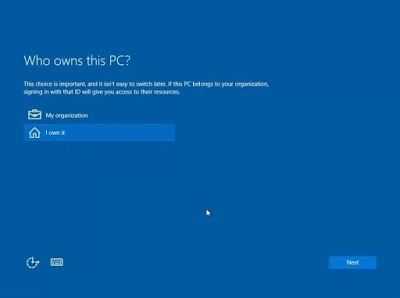
الخطوة 16:
ثم انقر فوق تخطي هذه الخطوة.
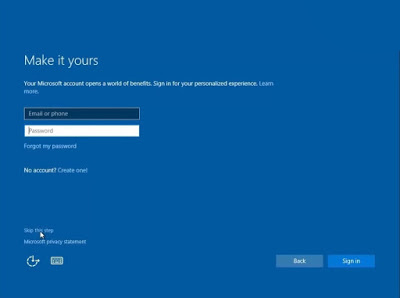
الخطوة 17:
أدخل اسم مستخدم وكلمة مرور ، ثم انقر فوق “التالي” ، وسيُعاد تشغيل الجهاز.
الخطوة 18:
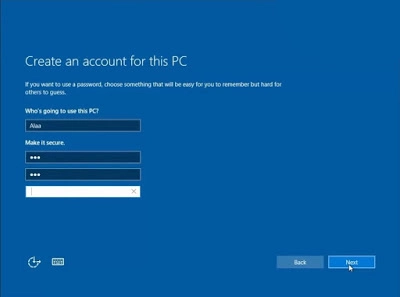
يجب أن تكون الآن قادرًا على تثبيت الإصدار الأخير من Windows 10 وتثبيته بنجاح على جهاز الكمبيوتر الخاص بك.